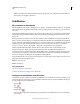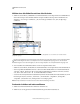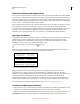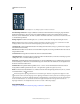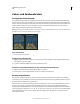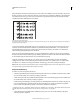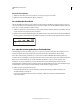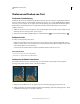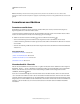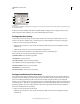Operation Manual
426
VERWENDEN VON PHOTOSHOP
Text
Letzte Aktualisierung 9.6.2011
Wählen einer Schriftfamilie und eines Schriftschnitts
1 Wählen Sie aus dem Menü „Schriftfamilie“ des Zeichenbedienfeldes oder der Optionsleiste eine Schriftfamilie aus.
Wenn mehrere Kopien einer Schriftart auf Ihrem Computer installiert sind, folgt auf den Schriftnamen eine
Abkürzung: „(T1)“ für Type 1-Schriftarten, „(TT)“ für TrueType-Schriftarten oder „(OT)“ für OpenType-
Schriftarten.
Sowohl im Zeichenbedienfeld als auch in der Optionsleiste wird im Menü „Schriftfamilie“ eine Vorschau der zur Auswahl stehenden
Schriftarten angezeigt.
Sie können Schriftfamilien und Schriftschnitte durch Eingeben des gewünschten Namens in das Textfeld auswählen.
Während der Eingabe wird die erste Schriftart bzw. der erste Schriftschnitt angezeigt, die bzw. der mit diesem
Buchstaben beginnt. Setzen Sie die Eingabe fort, bis der richtige Schriftart- bzw. Schriftschnittname angezeigt wird.
2 Zum Auswählen eines Schriftschnitts führen Sie einen der folgenden Schritte durch:
•
Wählen Sie aus dem Menü „Schriftschnitt“ des Zeichenbedienfeldes oder der Optionsleiste einen Schriftschnitt aus.
• Wenn die gewählte Schriftfamilie keinen Fett- oder Kursivschnitt enthält, klicken Sie im Zeichenbedienfeld auf
„Faux Fett“ oder „Faux Kursiv“ , um den jeweiligen Schriftschnitt zu simulieren. Sie können „Faux Fett“
oder „Faux Kursiv“ auch aus dem Menü des Zeichenbedienfeldes auswählen.
• Verwenden Sie einen dynamischen Tastaturbefehl. Dynamische Tastaturbefehle sind Tastaturbefehle, die (nur im
Bearbeitungsmodus) für „Faux Fett“, „Faux Kursiv“, „Großbuchstaben“, „Kapitälchen“, „Hochgestellt“,
„Tiefgestellt“, „Unterstrichen“ und „Durchgestrichen“ zur Verfügung stehen.
Hinweis: Auf verkrümmten Text können Sie keine Faux Fett-Formatierung anwenden.
Ändern der Schriftart auf mehreren Ebenen
1 Wählen Sie im Ebenenbedienfeld die zu ändernden Textebenen aus.
2 Wählen Sie aus den Popupmenüs im Zeichenbedienfeld die gewünschten Textattribute aus.